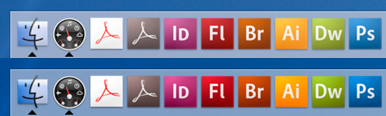このページではPhotoshopで画像を開く時に表示されることのある「埋め込まれたプロファイルの不一致」の警告についての説明を掲載しています。
適切ではない選択肢を選んでしまうとカラーが意図しない形で変わってしまうこともあるのでご注意下さい。
実例
例を挙げながら解説します。
Photoshopで画像を開く際に以下のような「埋め込まれたプロファイルの不一致」の警告が出る場合があります。
(環境設定によります。画面はPhotoshop CS2です)
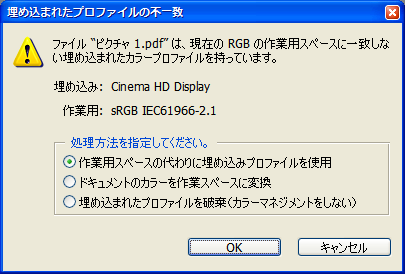
作業スペースの代わりに埋め込みプロファイルを使用
以下のように「作業スペースの代わりに埋め込みプロファイルを使用」を選択した場合、
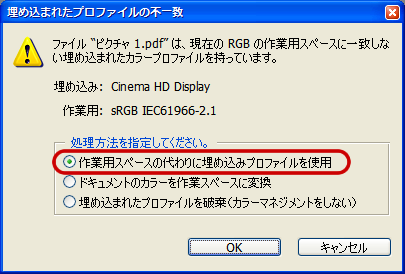
次のようなカラーになります。(イメージ)

ドキュメントのカラーを作業スペースに変換
以下のように「ドキュメントのカラーを作業スペースに変換」を選択した場合、
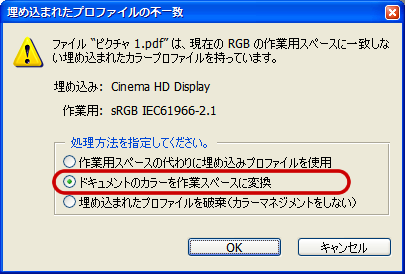
次のようなカラーになります。(イメージ)

比べてみると
並べてみると、以下の画像のようにカラーが変化していることがわかります。下の方が上の方よりも濃い色のように見えるのではないでしょうか。(クリックすると拡大します)
補足
Photoshop CS5(Adobe Creative Suite 5)のヘルプには以下の様に記載されています。
プロファイルが埋め込まれていないか、作業用スペースと一致しない場合は、カラー設定ダイアログボックスで設定しているオプションに従って、アプリケーションによって警告メッセージが表示される場合があります。プロファイルに関する警告は初期設定ではオフになっていますが、これをオンすることによって、ドキュメントの適切なカラーマネジメントを状況に応じて行ことが可能になります。警告メッセージはアプリケーション間で異なりますが、一般に次のオプションが用意されています。
- (推奨)ドキュメントまたは読み込んだカラーデータを保持する 例えば、ドキュメントにカラープロファイルが埋め込まれている場合はそのプロファイルを使用するか、プロファイルが埋め込まれていない場合は何も処理をしないでそのまま開くか、コピー&ペーストやドラッグ&ドロップされたカラーデータ内のカラー値を保持するかを選択することができます。
まとめ
実際の画像編集では「ドキュメントのカラーを作業スペースに変換」を選択してしまうと、ドキュメントのカラーの値そのものが変更されてしまう場合があります。
意図しないカラーの値の変更を伴わないようにするために、「作業スペースの代わりに埋め込みプロファイルを使用」を選択して、作業を行うことをお薦めします。